عندما تقدم Apple إصدارًا جديدًا من نظام التشغيل X ،تحصل على الكثير من العناصر الأنيقة التي تجعل أداء مهام الكمبيوتر اليومية أسهل. أحد هذه العناصر هو "إجراءات المجلد" التي ، عند تمكينها ، تقوم بتشغيل الأحداث أو الإجراءات عند إضافة عناصر أو إزالتها من المجلدات التي يحددها المستخدم. على سبيل المثال ، يمكنك الحصول على تنبيه تلقائيًا عند إضافة الملفات إلى مجلد معين ، أو يمكنك ببساطة وضع ملف PNG في مجلد وتحويله تلقائيًا إلى JPEG. يمكنك تبديل هذه الميزة بسهولة لأي مجلد تريده تقريبًا. إن وجود مثل هذه الميزة يمكن أن يوفر واحدة من الكثير من العمل اليدوي للمهام المكررة ولكن لسوء الحظ ، لا يفتخر Windows بأي خيار من هذا القبيل ، مما يترك غالبية مستخدمي الكمبيوتر دون هذا الخيار. على الرغم من الحنق لا - إجراءات المجلد لنظام التشغيل Windows هناك لملء الفراغ ، من خلال السماح لك بتنفيذ الإجراءات على الملفات تلقائيًا عندما يتم إسقاطها في مجلد.
هذه هي الطريقة التي يعمل بها إجراء المجلد: عند تثبيت التطبيق وتشغيله ، يتم تشغيله في الخلفية ويضع رمز إعلام في علبة النظام. يؤدي النقر المزدوج فوق هذا الرمز إلى تشغيل لوحة تحكم ، يمكنك من خلالها تحديد المجلد والإجراءات المطلوبة. بدلاً من ذلك ، يمكن تشغيل نافذة التحكم من قائمة سياق النقر بزر الماوس الأيمن بالنقر فوق "تغيير الإعدادات".

في نافذة التطبيق ، أول شيء لكما عليك القيام به هو إضافة المجلدات الخاصة بك المطلوب. يمكنك أيضًا إضافة مجلدات متعددة وتحديد إجراءات منفصلة لكل منها. بالإضافة إلى ذلك ، يمكنك ببساطة تحديد مجلدات متعددة من القائمة وتحديد إجراء واحد لهم جميعًا. يسمح لك التطبيق بتشغيل الإجراءات التالية:
- إظهار تنبيه ملف جديد
- نسخ أو نقل الملفات
- إعادة تسمية الملفات
- تحويل ملفات الصور (bmp ، jpg ، tif ، gif ، png)
- تحويل الملفات الصوتية (wav ، mp3 ، إلخ)
- تحويل ملفات الفيديو (avi ، flv ، إلخ)
- ضغط أو فك ضغط الملفات (zip ، 7z ، إلخ)
- تنفيذ إجراء المعرفة من قبل المستخدم
الإجراء الذي يحدده المستخدم لديه الكثير من الإمكانات ،ويتيح لك تنفيذ ملفات دفعية Windows (BAT) أو البرامج النصية. لتحريك إجراء ما ، ما عليك سوى تحديد زر الاختيار له ، يليه تكوين بعض الخيارات الإضافية. عند تحديد أي إجراء ، يتم وضع الملفات الناتجة في مجلد فرعي للدليل المصدر.
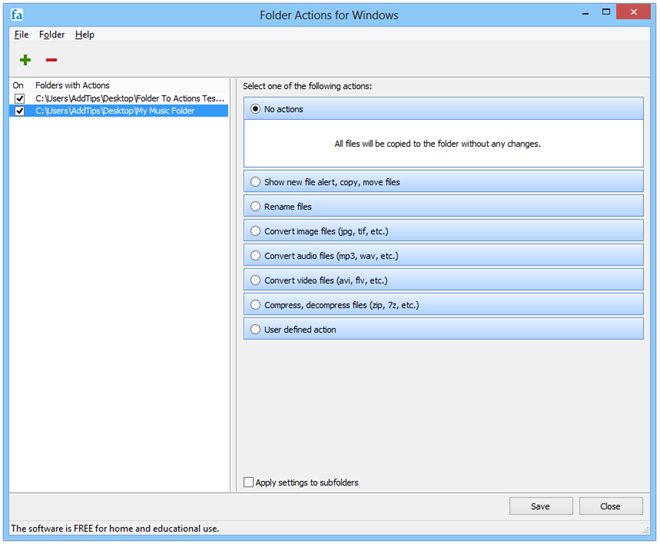
على سبيل المثال ، إذا كنت ترغب في تحويل جميع ملفات MP3 الخاصة بكالملفات التي تضيفها في دليل معين إلى OGG ، يمكنك القيام بذلك عن طريق تحديد الخيار من القائمة المنسدلة ضمن ميزة تحويل الملفات الصوتية. يمكنك أيضًا تحديد اسم المجلد الفرعي أو اختيار وجهة مختلفة تمامًا. يؤدي خيار "حذف الملفات بعد المعالجة" إلى إزالة الملف المصدر من المجلد ، وهو أمر مفيد إذا لم تعد بحاجة إلى الملفات الأصلية بمجرد نسخها المحولة.
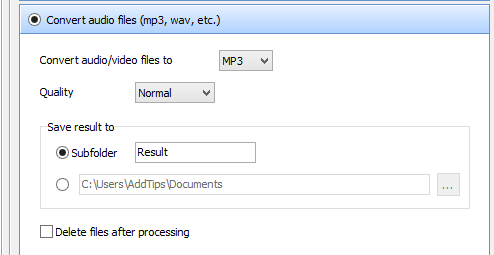
يدعم Folder Folder For Windows جميع الإصدارات الرئيسية من Windows بما في ذلك XP و Vista و 7 و 8.
تحميل إجراءات المجلد لنظام التشغيل Windows












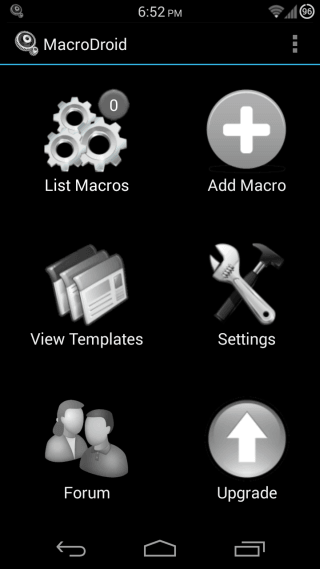
تعليقات